Hiện nay, internet đã và đang trở lên cực kỳ phổ biến và quan trọng trong cuộc sống hàng ngày của mọi người. Chính vì vậy, các lỗi liên quan đến internet nói chung và wifi nói riêng đều gây ra nhiều khó khăn cho người dùng.
Cho nên trong bài viết này HOCVIENiT.vn sẽ hướng dẫn các bạn sửa lỗi “Problem With Wireless Adapter Or Access Point” hiệu quả.

Cách 1: Xóa cấu hình wifi
Có khả năng cấu hình wifi của bạn đã bị hỏng nên dẫn đến lỗi “Problem With Wireless Adapter Or Access Point”. Khi đó, bạn hãy xóa cấu hình wifi theo các bước sau:
Bước 1: Trên menu Start, bạn tìm kiếm “cmd”. Khi kết quả hiện ra, bạn click chuột phải vào Command Prompt và chọn Run as administrator.
Bước 2: Tại đây, bạn copy và paste dòng lệnh: netsh wlan delete profile name = “Tên wifi” rồi nhấn Enter.
Lưu ý: Bạn cần thay thế dòng chữ “Tên wifi” bằng tên wifi của bạn.

Bước 3: Bây giờ, bạn chỉ cần kết nối lại wifi và kiểm tra xem lỗi đã biến mất hay chưa nhé.
Cách 2: Cập nhật driver wifi
Hầu hết các vấn đề liên quan đến wifi bạn đều có thể sử dụng cách này để khắc phục lỗi. Các bước thực hiện như sau:
Bước 1: Truy cập vào Device Manager bằng cách tìm kiếm thông qua menu Start.
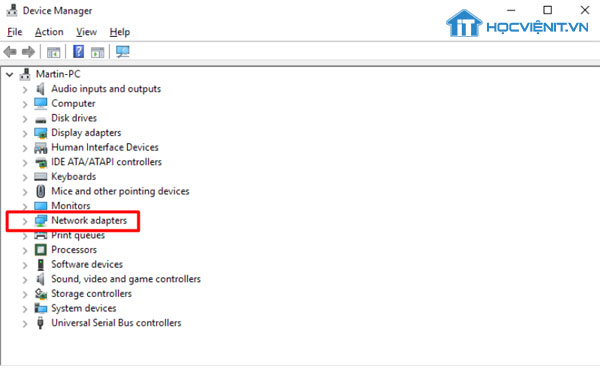
Bước 2: Tại đây, bạn nhấn vào dấu mũi tên cạnh dòng chữ Network adapters để mở rộng mục.
Bước 3: Lúc này, bạn chỉ cần click chuột phải vào tên của thiết bị mạng và chọn Update driver.
Bước 4: Nếu có cửa sổ mới hiện lên thì bạn chọn Automatically search for updated driver software để cập nhật driver một cách tự động là xong.
Cách 3: Thay đổi tên và mật khẩu wifi
Trong một số trường hợp đặc biệt, việc thay đổi tên và mật khẩu wifi có khả năng giải quyết được lỗi “Problem With Wireless Adapter Or Access Point”. Cho nên bạn hãy thử thiết lập lại tên và mật khẩu cho wifi xem nhé.
Cách 4: Vô hiệu hóa phần mềm diệt virus
Phần mềm diệt virus là một công cụ vô cùng hữu ích giúp bạn có thể bảo vệ an toàn cho máy tính khỏi virus và malware. Tuy nhiên, có thể phần mềm diệt virus đã can thiệp vào kết nối wifi của bạn và gây ra lỗi “Problem With Wireless Adapter Or Access Point”. Vì vậy, bạn hãy vô hiệu hóa tạm thời phần mềm diệt virus xem lỗi có biến mất không nhé.
Cách 5: Gia hạn địa chỉ IP
Các bước thực hiện như sau:
Bước 1: Truy cập vào Command Promp dưới quyền Admin như Cách 1.
Bước 2: Tại đây, bạn nhập các lệnh sau và nhấn Enter:
Netsh winsock reset

Sau đó, bạn nhập tiếp lệnh và nhấn Enter:
Ipconfig / release
Ipconfig / renew
Ipconfig / flushdns
Cách 6: Thiết lập lại mạng
Nếu tất cả các phương pháp trên không đem lại hiệu quả thì bạn có thể tiến hành thiết lập lại mạng như sau:
Bước 1: Truy cập vào Command Promp dưới quyền Admin như Cách 1.
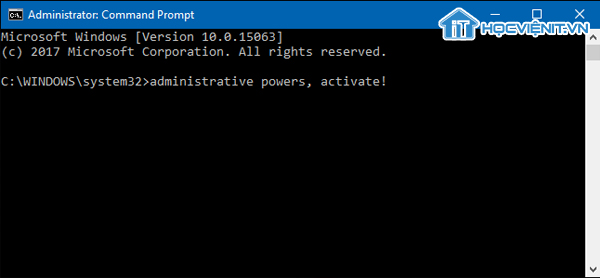
Bước 2: Nhập lệnh netsh winsock reset và nhấn Enter.
Bước 3: Khi quá trình trên kết thúc, nếu bạn nhận được thông báo “Winsock reset has completed successfully” thì có nghĩa là bạn đã thành công.
Bước 4: Cuối cùng bạn đừng quên khởi động lại máy nhé.
Trên đây là chia sẻ của HOCVIENiT.vn về cách sửa lỗi “Problem With Wireless Adapter Or Access Point”. Chúc bạn thành công!
Nếu có bất cứ thắc mắc nào về các kiến thức liên quan đến máy tính thì bạn có thể để lại bình luận bên dưới bài viết này. Và đừng quên đón đọc các bài viết hữu ích khác của HOCVIENiT.vn nhé.
Các bài viết liên quan:
4 cách sửa lỗi laptop mất biểu tượng wifi
Bí quyết sửa lỗi laptop không nhận wifi đơn giản nhất
Xác định nguyên nhân và cách khắc phục lỗi máy không nhận Card Wifi
Mọi chi tiết xin vui lòng liên hệ:
CÔNG TY CỔ PHẦN HỌC VIỆN IT
MST: 0108733789
Hotline: 0981 223 001
Facebook: www.fb.com/hocvienit
Đăng ký kênh Youtube để theo dõi các bài học của Huấn luyện viên tốt nhất: http://bit.ly/Youtube_HOCVIENiT
Tham gia cộng đồng Học viện IT.vn tại: https://www.facebook.com/groups/www.hocvienit.vn/
Học viện IT.vn – Truyền nghề thực tế cùng bạn đến thành công!



Bài viết liên quan
Hướng dẫn vệ sinh quạt tản nhiệt laptop cho học viên mới
Trong bài viết này, Học viện iT sẽ hướng dẫn các bạn học viên mới...
Th7
Hướng Dẫn Thay Quạt Tản Nhiệt Laptop – Quy Trình Chuẩn Học Viện iT
Thay quạt tản nhiệt laptop là kỹ năng cơ bản mà mọi kỹ thuật viên...
Th7
Lỗi Driver Windows 10/11: Cách Xử Lý Hiệu Quả Như Kỹ Thuật Viên Chuyên Nghiệp
Bạn gặp lỗi WiFi mất kết nối, loa không phát tiếng hay máy liên tục...
Th7
Làm gì khi gặp lỗi chuột máy tính bị đảo ngược trái phải?
Bạn đang gặp rắc rối vì chuột máy tính bị đảo ngược trái phải? Học...
Th7
Hướng dẫn sửa touchpad laptop bị tróc sơn, trầy xước
Vì phải tiếp xúc liên tục với ngón tay, touchpad rất dễ bị tróc sơn...
Th7
Hướng dẫn thay touchpad laptop cho người mới
Bài viết này sẽ hướng dẫn học viên Học Viện iT cách thay touchpad laptop...
Th7